cmake を使用して MySQL5.5.32 を CentOS6.7 にコンパイルしてインストールする方法
cmake は、ソフトウェアを構築、テスト、パッケージ化できるクロスプラットフォームのオープンソース メタビルド システムです。これを使用して、make、Apple の Xcode、Microsoft の Visual Studio など、さまざまなローカル ビルド環境をサポートできます。
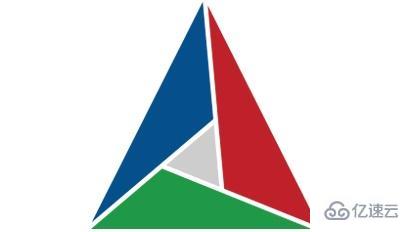
1. cmake コンパイル環境をインストールします
1.1 yum を使用して gcc gcc-c をインストールします
[root@lenovo ~]# yum install gcc-c++ gcc -y
1.2 camke ソース ファイルを解凍しますcmake をコピーします ソース ファイルを /tmp/ フォルダーに配置します
[root@lenovo ~]# cd /tmp[root@lenovo ~]# tar -xf cmake-2.8.8.tar.gz
1.3 cmake をコンパイルしてインストールします
[root@lenovo ~]# cd cmake-2.8.8[root@lenovo ~]# ./configure[root@lenovo ~]# make[root@lenovo ~]# make install
cmake コンパイル環境は正常にインストールされます
2. MySQL5 をインストールします.5.32
2.1mysql 依存関係パッケージのインストール
[root@lenovo ~]#yum install ncurses-devel -y
2.2mysql ユーザーおよびユーザー グループの作成
[root@lenovo ~]# groupadd mysql[root@lenovo ~]# useradd -g mysql mysql
2.3mysql インストール ディレクトリの作成
[root@lenovo ~]# mkdir -p /usr/local/mysql/
2.4データ ストレージの作成ディレクトリ
[root@lenovo ~]# mkdir -p /data/mysql/
2.5 データ ストレージ ディレクトリへのアクセス許可を付与します
[root@lenovo ~]# chown mysql.mysql -R /data/mysql/
[root@lenovo ~]# cd /tmp[root@lenovo ~]# tar -xf mysql-5.5.32.tar.gz
[root@lenovo ~]#cd mysql-5.5.32
[root@lenovo ~]cmake -DCMAKE_INSTALL_PREFIX=/usr/local/mysql \-DMYSQL_UNIX_ADDR=/data/mysql/mysql.sock \-DDEFAULT_CHARSET=utf8 \-DDEFAULT_COLLATION=utf8_general_ci \-DWITH_EXTRA_CHARSETS:STRING=utf8,gbk \-DWITH_MYISAM_STORAGE_ENGINE=1 \-DWITH_INNOBASE_STORAGE_ENGINE=1 \-DWITH_MEMORY_STORAGE_ENGINE=1 \-DWITH_READLINE=1 \-DENABLED_LOCAL_INFILE=1 \-DMYSQL_DATADIR=/data/mysql \-DMYSQL_USER=mysql \-DMYSQL_TCP_PORT=3306[root@lenovo ~]# make[root@lenovo ~]# make install
[root@lenovo ~]# cp support-files/my-medium.cnf /etc/my.cnf
[root@lenovo ~]# chmod 755 scripts/mysql_install_db[root@lenovo ~]# scripts/mysql_install_db \--user=mysql \--basedir=/usr/local/mysql \--datadir=/data/mysql/
[root@lenovo ~]# vim /etc/profile
[root@lenovo ~]# source /etc/profile
[root@lenovo ~]# echo $PATH
/usr/local/mysql/bin:/usr/lib64/qt-3.3/bin:/usr/local/sbin:/usr/local/bin:/sbin:/bin:/usr/sbin:/usr/bin:/root/bin
[root@lenovo ~]# cp support-files/mysql.server /etc/init.d/mysqld[root@lenovo ~]# chmod 755 /etc/init.d/mysqld[root@lenovo ~]# /etc/init.d/mysqld start //
[root@lenovo ~]# ps -ef |grep mysql
[root@lenovo ~]# mysqladmin -u root password 'yourpassword'
[root@lenovo ~]# mysql -u root -p //
mysql>use mysql mysql>select user,password,host from user; mysql>update user set host = '192.168.%' where user = '127.0.0.1'; mysql>grant all privileges on *.* to root@'%' identified by "root";
mysql> flush privileges; mysql>quit
以上がcmake を使用して MySQL5.5.32 を CentOS6.7 にコンパイルしてインストールする方法の詳細内容です。詳細については、PHP 中国語 Web サイトの他の関連記事を参照してください。

ホットAIツール

Undresser.AI Undress
リアルなヌード写真を作成する AI 搭載アプリ

AI Clothes Remover
写真から衣服を削除するオンライン AI ツール。

Undress AI Tool
脱衣画像を無料で

Clothoff.io
AI衣類リムーバー

AI Hentai Generator
AIヘンタイを無料で生成します。

人気の記事

ホットツール

メモ帳++7.3.1
使いやすく無料のコードエディター

SublimeText3 中国語版
中国語版、とても使いやすい

ゼンドスタジオ 13.0.1
強力な PHP 統合開発環境

ドリームウィーバー CS6
ビジュアル Web 開発ツール

SublimeText3 Mac版
神レベルのコード編集ソフト(SublimeText3)

ホットトピック
 7563
7563
 15
15
 1385
1385
 52
52
 84
84
 11
11
 28
28
 99
99
 CentOS HDFS構成を最適化する方法
Apr 14, 2025 pm 07:15 PM
CentOS HDFS構成を最適化する方法
Apr 14, 2025 pm 07:15 PM
CENTOSのHDFSパフォーマンスの向上:CENTOSのHDFS(Hadoop分散ファイルシステム)を最適化するための包括的な最適化ガイドには、ハードウェア、システム構成、ネットワーク設定を包括的に検討する必要があります。この記事では、HDFSパフォーマンスを改善するのに役立つ一連の最適化戦略を提供します。 1.ハードウェアのアップグレードと選択リソースの拡張:サーバーのCPU、メモリ、ストレージ容量を可能な限り増やします。高性能ハードウェア:高性能ネットワークカードとスイッチを採用して、ネットワークスループットを改善します。 2。システム構成微調整カーネルパラメーター調整:/etc/sysctl.confファイルを変更して、TCP接続番号、ファイルハンドル番号、メモリ管理などのカーネルパラメーターを最適化します。たとえば、TCP接続ステータスとバッファサイズを調整します
 Centosはメンテナンスを停止します2024
Apr 14, 2025 pm 08:39 PM
Centosはメンテナンスを停止します2024
Apr 14, 2025 pm 08:39 PM
Centosは、上流の分布であるRhel 8が閉鎖されたため、2024年に閉鎖されます。このシャットダウンはCentos 8システムに影響を与え、更新を継続し続けることができません。ユーザーは移行を計画する必要があり、提案されたオプションには、Centos Stream、Almalinux、およびRocky Linuxが含まれ、システムを安全で安定させます。
 Centosシャットダウンコマンドライン
Apr 14, 2025 pm 09:12 PM
Centosシャットダウンコマンドライン
Apr 14, 2025 pm 09:12 PM
Centos Shutdownコマンドはシャットダウンし、構文はシャットダウン[オプション]時間[情報]です。オプションは次のとおりです。-hシステムをすぐに停止します。 -pシャットダウン後に電源をオフにします。 -r再起動; -t待機時間。時間は、即時(現在)、数分(分)、または特定の時間(HH:mm)として指定できます。追加の情報をシステムメッセージに表示できます。
 CentosとUbuntuの違い
Apr 14, 2025 pm 09:09 PM
CentosとUbuntuの違い
Apr 14, 2025 pm 09:09 PM
Centosとubuntuの重要な違いは次のとおりです。起源(CentosはRed Hat、for Enterprises、UbuntuはDebianに由来します。個人用のDebianに由来します)、パッケージ管理(CentosはYumを使用し、安定性に焦点を当てます。チュートリアルとドキュメント)、使用(Centosはサーバーに偏っています。Ubuntuはサーバーやデスクトップに適しています)、その他の違いにはインストールのシンプルさが含まれます(Centos is Thin)
 CentOS HDFS構成をチェックする方法
Apr 14, 2025 pm 07:21 PM
CentOS HDFS構成をチェックする方法
Apr 14, 2025 pm 07:21 PM
CENTOSシステムでHDFS構成をチェックするための完全なガイドこの記事では、CENTOSシステム上のHDFSの構成と実行ステータスを効果的に確認する方法をガイドします。次の手順は、HDFSのセットアップと操作を完全に理解するのに役立ちます。 Hadoop環境変数を確認します。最初に、Hadoop環境変数が正しく設定されていることを確認してください。端末では、次のコマンドを実行して、Hadoopが正しくインストールおよび構成されていることを確認します。HDFS構成をチェックするHDFSファイル:HDFSのコア構成ファイルは/etc/hadoop/conf/ディレクトリにあります。使用
 CentOS構成IPアドレス
Apr 14, 2025 pm 09:06 PM
CentOS構成IPアドレス
Apr 14, 2025 pm 09:06 PM
CentosでIPアドレスを構成する手順:現在のネットワーク構成を表示します:IP ADDRネットワーク構成ファイルを編集するファイル:Sudo VI/etc/sysconfig/network-scripts/ifcfg-eth0変更IPアドレス:iPaddr =編集マスクとゲートウェイの変更(オプション):Netmask = and edit edit gatewway = neters rettart rettart the sudo system system systemctrat
 HDFS Configuration Centosで変更するには、どのファイルが必要ですか?
Apr 14, 2025 pm 07:27 PM
HDFS Configuration Centosで変更するには、どのファイルが必要ですか?
Apr 14, 2025 pm 07:27 PM
Hadoop分散ファイルシステム(HDFS)をCentOSに構成する場合、次のキー構成ファイルを変更する必要があります。Core-Site.xml:Fs.DefaultFS:HDFS:// LocalHost:9000などのHDFSのデフォルトファイルシステムアドレスを指定します。 hadoop.tmp.dir:Hadoop一時ファイルのストレージディレクトリを指定します。 hadoop.proxyuser.root.hosts and hadoop.proxyuser.ro
 CENTOSでHDFSファイルシステムを使用するためのヒント
Apr 14, 2025 pm 07:30 PM
CENTOSでHDFSファイルシステムを使用するためのヒント
Apr 14, 2025 pm 07:30 PM
CENTOSシステムの下でのHDFSファイルシステム用のインストール、構成、および最適化ガイドこの記事では、CENTOSシステムにHadoop分散ファイルシステム(HDFS)をインストール、構成、最適化する方法をガイドします。 HDFSのインストールと構成Java環境のインストール:最初に、適切なJava環境がインストールされていることを確認してください。 /etc/プロフィールファイルを編集し、以下を追加して、/usr/lib/java-1.8.0/jdk1.8.0_144を実際のJavaインストールパスで置き換えます:Exportjava_home =/usr/lib/Java-1.8.0/JDK1.8.0_144EXPORTPATH = $ J




